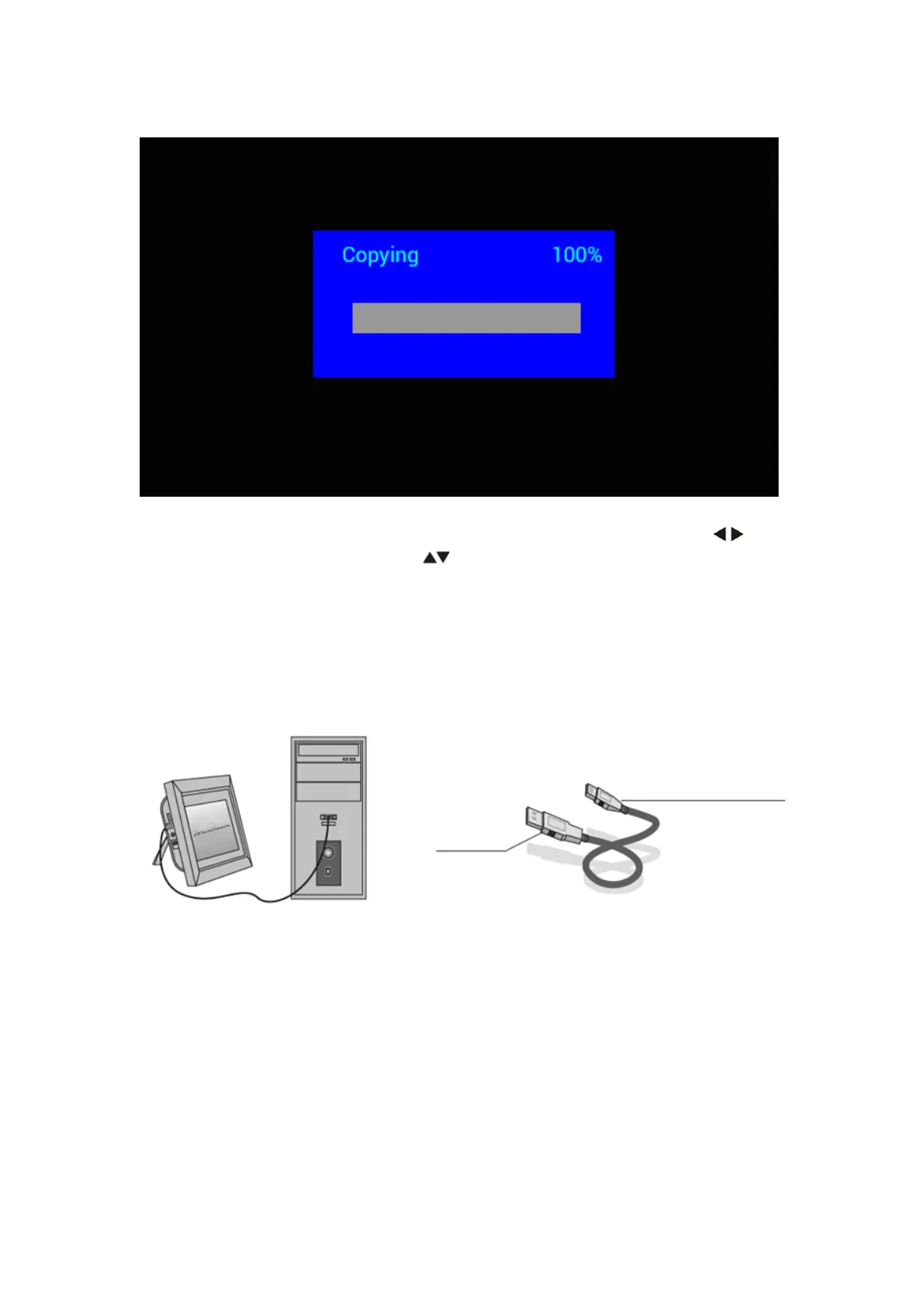34 / 72
Fonction de copie pour les fichiers image, audio et vidéo :
Il est possible de copier tous les fichiers d’un périphérique USB vers une carte SD. Sélectionnez
Setting et appuyez sur OK pour ouvrir le menu de configuration, appuyez sur pour
sélectionner l’option Setting, appuyez sur pour sélectionner l’option Auto Copy dans la liste,
puis réglez la valeur sur On. L’avancement de l’opération sera affiché.
Une fois la copie de tous les fichiers effectuée, le diaporama démarrera automatiquement.
Remarque : Assurez-vous que les fichiers photo/musique/vidéo sont enregistrés à la racine du
périphérique USB, et non dans un dossier. Autrement, la copie échouera.
Connexion à l’ordinateur :
Le câble USB permet de connecter l’appareil à un périphérique externe en vue de copier,
supprimer ou modifier des fichiers.
E. Pour ce faire, allumez le cadre photo numérique et, avec le câble USB, branchez-le sur un
ordinateur doté du système d’exploitation Windows2000/XP/Vista/WIN7.
F. L’ordinateur détectera automatiquement l’appareil, qui affichera l’icône « connexion en
cours ». Vous pouvez dès lors copier, supprimer ou modifier les fichiers contenus dans la
mémoire intégrée ou dans d’autres supports de stockage. Vous devez redémarrer le cadre
photo numérique à l’issue de ces opérations ou après insertion d’une carte mémoire.
Connecteur mini USB (OTG)
du cadre photo numérique